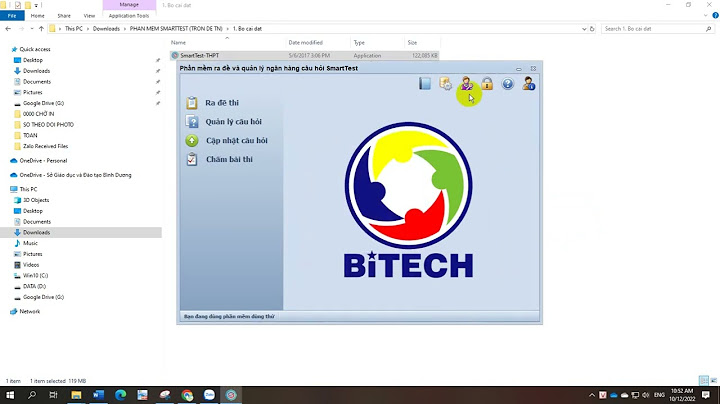- Thứ sáu, 23/04/2021 15:58 (GMT+7) Show
 Có những lý do mà bạn muốn khóa tài khoản Facebook tạm thời hoặc vĩnh viễn nhưng chưa biết cách. Sau đây là một số hướng dẫn giúp bạn có thể thực hiện điều này trên điện thoại.  Bước 1: Vào ứng dụng Facebook > Nhấn biểu tượng ba gạch tại giao diện.  Bước 2: Chọn Cài đặt & quyền riêng tư > Chọn tiếp Cài đặt > Chọn Quyền sở hữu và kiểm soát tài khoản.  Bước 3: Chọn Vô hiệu hóa và xóa.  Bước 4: Tại đây bạn sẽ lựa chọn Vô hiệu hóa hoặc Xóa tài khoản. • Vô hiệu hóa tài khoản: Tài khoản của bạn sẽ bị vô hiệu hóa tạm thời. Hệ thống sẽ vô hiệu hóa tài khoản, cũng như gỡ tên và ảnh của bạn khỏi hầu hết những gì bạn đã chia sẻ. Bạn có thể tiếp tục dùng Messenger. • Xóa tài khoản: Tài khoản của bạn sẽ bị xóa vĩnh viễn. Khi xóa tài khoản, bạn sẽ không thể truy xuất nội dung hoặc thông tin mình đã chia sẻ trên Facebook. Mesenger và tất cả tin nhắn của bạn sẽ bị xóa đi.  Bước 4.1: Chọn Vô hiệu hóa tài khoản:  Chọn Vô hiệu hóa tài khoản > rồi nhấn Tiếp tục vô hiệu hóa tài khoản để tiến hành khóa tài khoản Facebook > Nhập mật khẩu rồi nhấn Tiếp tục. Tiếp đến bạn sẽ phải chọn lý do muốn khóa Facebook tạm thời và lựa chọn thời gian sẽ tự động kích hoạt lại tài khoản Facebook. Khi đó màn hình sẽ chuyển qua giao diện mới, bạn có thể tick vào Không nhận thông báo từ Facebook trong tương lai, rồi nhấn Tiếp tục. Cuối cùng chọn Vô hiệu hóa tài khoản của tôi để hoàn thành việc vô hiệu hóa tài khoản Facebook. Bước 4.2: Chọn Xóa tài khoản.  Sau khi chọn Xóa tài khoản > Chọn Tiếp tục xóa tài khoản > Chuyển sang màn hình Xóa tài khoản. Tại đây, giao diện sẽ hiển thị những ứng dụng mà bạn đã đăng nhập >Nhấn Xóa tài khoản. Tiếp theo, Facebook sẽ yêu cầu bạn nhập lại mật khẩu để chắc chắn việc xóa tài khoản. Sau khi nhập mật khẩu > Nhấn Tiếp tục > Chọn Xóa tài khoản để hoàn thành việc xóa tài khoản Facebook. Facebook hiện nay đang đứng top các trang mạng xã hội ở nhiều nước trên thế giới, đây là nơi chúng ta giao lưu mà còn có thể học hỏi qua các fanpage Facebook hay các nhóm Facebook về học tập, hay kinh doanh trên Facebook. Bên cạnh những mặt lợi, Facebook cũng có nhiều mặt hạn chế và có thể làm ảnh hưởng tới người dùng. Bạn có thể bị hack tài khoản Facebok, hoặc bị spam tin nhắn quá nhiều. Một số người muốn khóa Facebook trong một khoảng thời gian để tập trung vào công việc hơn. Người dùng có thể lựa chọn khóa Facebook trong một khoảng thời nhất định. Chúng ta vẫn có thể lấy lại được tài khoản, các thông tin dữ liệu, tin nhắn khi bạn đăng nhập lại Facebook. Bài viết dưới đây HACOM sẽ hướng dẫn bạn đọc cách khóa Facebook. Một số lưu ý trước khi khóa tài khoản FacebookKhi khóa tài khoản Facebook tạm thời - Tài khoản sẽ tự động mở khóa sau một khoảng thời gian bạn đã cài đặt hoặc khi bạn đăng nhập lại vào tài khoản. - Messenger của tài khoản facebook vẫn được sử dụng bình thường. - Trong thời gian bạn khóa Facebook, bạn bè sẽ không tìm thấy tên, không thể truy cập trang cá nhân hay bất cứ thông tin nào trên Facebook của bạn. Và tài khoản facebook của bạn sẽ hiển thị lại khi bạn mở khóa Facebook. - Tin nhắn bạn với bạn bè trước đó sẽ vẫn hiển thị trong hộp thư của họ. - Nếu bạn khóa cả tài khoản Facebook và Messenger thì khi đăng nhập vào Messenger, tài khoản Facebook của bạn cũng sẽ tự động được kích hoạt lại. Khi khóa tài khoản Facebook vĩnh viễn - Tài khoản facebook của bạn sẽ không thể kích hoạt lại sau 30 ngày kể từ ngày xóa. - Tất cả thông tin, nội dung trên tải khoản Facebook của bạn đều bị xóa vĩnh viễn. - Tài khoản sẽ bị xóa messenger và bạn không thể sử dụng được. - Với các ứng dụng đã liên kết trước đó, bạn cũng không thể đăng nhập được bằng tài khoản Facebook đã xóa. - Những tin nhắn với bạn bè trước đó sẽ vẫn còn trong hộp thư của họ. - Những trang Fanpage chỉ có bạn quản trị cũng sẽ bị xóa. Nếu không muốn trang bị xóa, bạn có thể cấp toàn quyền quản trị trang cho người khác. Hướng dẫn cách khóa Facebook tạm thời trên máy tínhBước 1: Bạn đăng nhập vào tài khoản Facebook trên máy tính. Tiếp theo, click vào biểu tượng hình tam giác ở phía trên góc phải màn hình và chọn mục Cài đặt & quyền riêng tư.  Bước 2: Tại mục Cài đặt & quyền riêng tư, bạn hãy chọn mục Cài đặt. Bước 3: Sau đó, chọn mục Thông tin của bạn trên Facebook rồi nhấn vào nút Xem tại mục Vô hiệu hóa và xóa.  Bước 4: Tiếp theo chọn Vô hiệu hóa tài khoản rồi nhấn nút Tiếp tục vô hiệu hóa tài khoản.  Bước 5: Sau đó chọn lý do vô hiệu hóa tài khoản rồi nhấn nút Vô hiệu hóa. Với lý do đầu tiên “Đây là hành động tạm thời. Tôi sẽ quay lại.” thì bạn có thể cài đặt thời gian tự động kích hoạt tài khoản trở lại từ 1 đến 7 ngày. Còn các lý do khác khi bạn đăng nhập lại vào Facebook thì tài khoản của bạn sẽ được tự động kích hoạt. Bước 6: Cửa sổ xác nhận việc tạm thời vô hiệu hóa tài khoản sẽ hiện lên, bạn hãy nhấn nút Vô hiệu hóa ngay để hoàn tất. Hướng dẫn cách khóa Facebook tạm thời trên điện thoạiBước 1: Đăng nhập vào tài khoản Facebook của bạn trên điện thoại, tiếp theo nhấn vào biểu tượng có ba dấu gạch ngang và chọn mục Cài đặt & quyền riêng tư. Sau đó, chọn mục Cài đặt rồi chọn tiếp mục Thông tin cá nhân.  Bước 2: Trong mục Thông tin cá nhân, nhấn chọn Quản lý tài khoản rồi nhấn vào chữ Vô hiệu hóa. Bước 3: Hãy nhập mật khẩu tài khoản Facebook của bạn để xác nhận rồi nhấn nút Tiếp tục. Chọn dòng đầu tiên “Đây là hành động tạm thời. Tôi sẽ quay lại.” và nhấn Tiếp tục. Khi chọn lý do đầu tiên này, bạn có thể cài đặt thời gian tự động mở tài khoản trở lại. Khi bạn chọn một trong những lý do còn lại thì tài khoản sẽ tự động được khôi phục khi bạn đăng nhập lại vào tài khoản.  Bước 4: Với lý do đầu tiên “Đây là hành động tạm thời. Tôi sẽ quay lại.”, bạn hãy chọn thời gian mà bạn muốn tài khoản được tự động kích hoạt trở lại từ 1 đến 7 ngày và nhấn nút Tiếp tục. Cuối cùng, bạn nhấn nút Vô hiệu hóa tài khoản của tôi để hoàn tất. Kết luận Trên đây là cách khóa Facebook tạm thời trên cả máy tính lẫn điện thoại mà HACOM muốn chia sẻ đến bạn. Hy vọng, thông tin chia sẻ vừa rồi là hữu ích đối với bạn. Mọi thắc mắc bạn vui lòng liên hệ hotline: 19001903 để được tư vấn và hỗ trợ tốt nhất. Tài khoản Facebook bị khóa tạm thời trong bao lâu?Vậy với trường hợp vô hiệu khóa tạm thời, thì tài khoản Facebook bị khóa trong bao lâu? Sau khi bị báo lỗi, Facebook sẽ xem xét mức độ nghiêm trọng và xử lý trong vòng từ 7 - 30 ngày. Sau thời gian này, nếu không nhận được phản hồi khôi phục từ Facebook, thì tài khoản của bạn đã bị khóa vĩnh viễn. Khóa Facebook tạm thời sẽ như thế nào?Những lưu ý cần biết khi khóa Facebook tạm thời - Trong thời gian bạn khóa Facebook, người khác sẽ không thể tìm kiếm, truy cập trang cá nhân cũng như xem ảnh, bài viết, video hay bình luận của bạn. Nhưng chúng không bị xóa mà sẽ hiện thị khi bạn quay lại sử dụng Facebook. Điều gì sẽ xảy ra khi bạn xóa tài khoản Facebook?Vì nếu bạn xóa tài khoản Facebook, tất cả thông tin của bạn sẽ biến mất vĩnh viễn mà không có cách nào để truy xuất lại dữ liệu và cũng không thể nào kích hoạt lại tài khoản nếu như bạn muốn tiếp tục sử dụng tài khoản đó. Khi xóa tài khoản, Facebook sẽ xóa gần như tất cả dữ liệu của bạn ra khỏi máy chủ của họ. Vô hiệu hóa tài khoản Facebook để làm gì?Vô hiệu hóa tài khoản hay khoá tài khoản Facebook là việc “tạm thời rời xa” Facebook và tài khoản Facebook sẽ ngừng hoạt động. Tuy nhiên, bạn có thể quay trở lại truy cập Facebook bất cứ lúc nào bạn muốn nên đây có thể sẽ là lựa chọn phù hợp cho những ai không chắc chắn sẽ dừng hẳn việc dùng Facebook. |